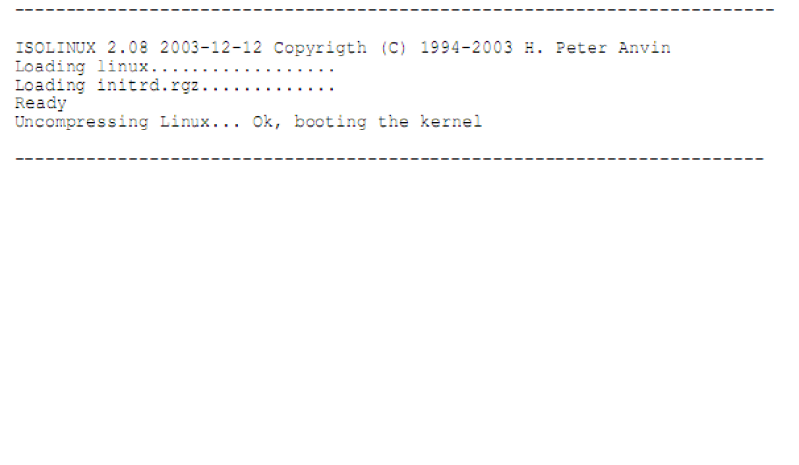
Untuk tutorial ini Setelah mensetting Mikrotik dalam Vmware,sekarang saatnya kita mulai proses instalasi ini. Booting melalui ISO agar, supaya boot lewat virtual CD-ROM, kemudian tunggu beberapa saat di monitor akan muncul proses Instalasi Memilih paket software Setelah proses booting akan muncul menu pilihan software yang mau di install, pilih sesuai kebutuhan yang akan direncanakan.
Paket yang tersedia di Mikrotik
advanced-tools-2.9.27.npk
arlan-2.9.27.npk
dhcp-2.9.27.npk
gps-2.9.27.npk
hotspot-2.9.27.npk
hotspot-fix-2.9.27.npk
isdn-2.9.27.npk
lcd-2.9.27.npk
ntp-2.9.27.npk
ppp-2.9.27.npk
radiolan-2.9.27.npk
routerboard-2.9.27.npk
routing-2.9.27.npk
routing-test-2.9.27.npk
rstp-bridge-test-2.9.27.npk
security-2.9.27.npk
synchronous-2.9.27.npk
system-2.9.27.npk
telephony-2.9.27.npk
ups-2.9.27.npk
user-manager-2.9.27.npk
web-proxy-2.9.27.npk
webproxy-test-2.9.27.npk
wireless-2.9.27.npk
wireless-legacy-2.9.27.npk
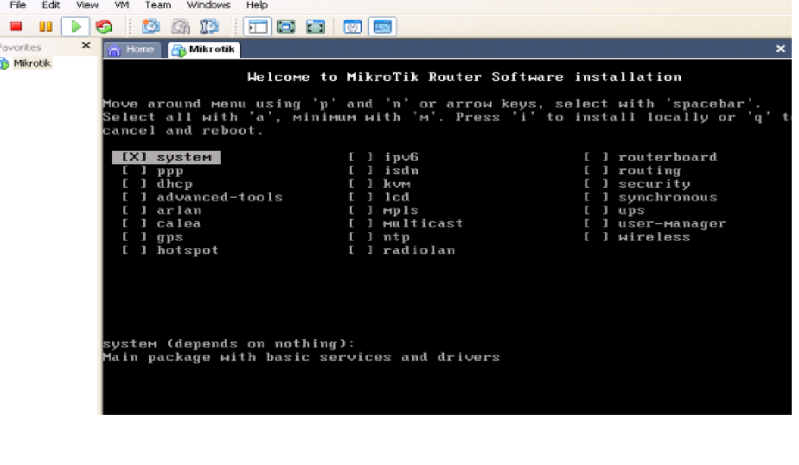
ketik "i" setelah selesai memilih software, lalu akan muncul menu pilihan seperti ini :
- Do you want to keep old configuration ? [y/n] ketik Y
- continue ? [y/n] ketik Y
Setelah itu proses installasi system dimulai, disini kita tidak perlu membuat partisi hardsik karena secara otomatis mikrotik akan membuat partisi sendiri.
Biarkan saja porses berjalan, karena instalasi sedang berlangsung,jika muncul tampilan seperti di bawah ini maka instalasi telah selesai
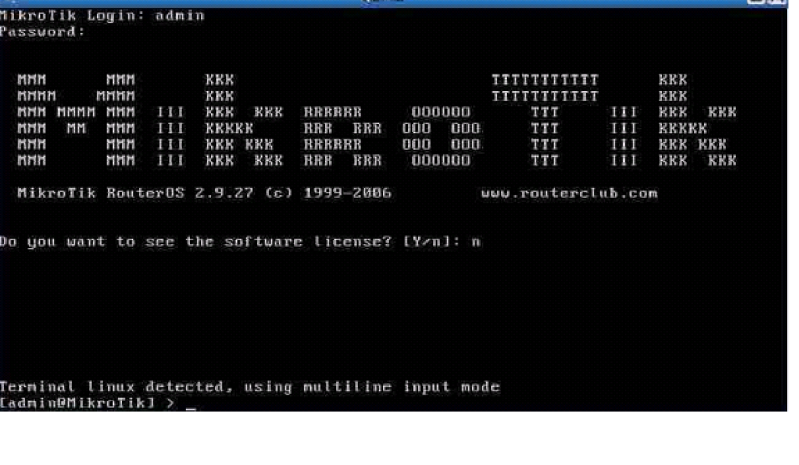
CATATAN :
Proses Installasi normalnya tidak sampai 15 menit, jika lebih berarti gagal,ulangi ke step awal. Setelah proses installasi selesai maka kita akan diminta untuk merestart system, tekan enter untuk merestart system.Setelah komputer booting kembali ke system Mikrotik, akan ada pilihan untuk melakukan check system disk, tekan "y".
Proses Instalasi Selesai,Setelah proses instalasi selesai, maka akan muncul menu login dalam modus terminal, kondisi sistem saat ini dalam keadaan default.
Mikrotik login = admin
Password = (kosong, enter saja)
Nah sekarang saatnya setting ip address untuk NIC yng ada di microtik,untuk melihat ip address ketikan perintah berikut ip address print (enter)
Untuk melihat berapa banyak lan card yang terpasang dalam virtual machine ketikan perintah berikut interface print (enter)
Dan untuk meliahat ip gateway nya ip route print (enter)
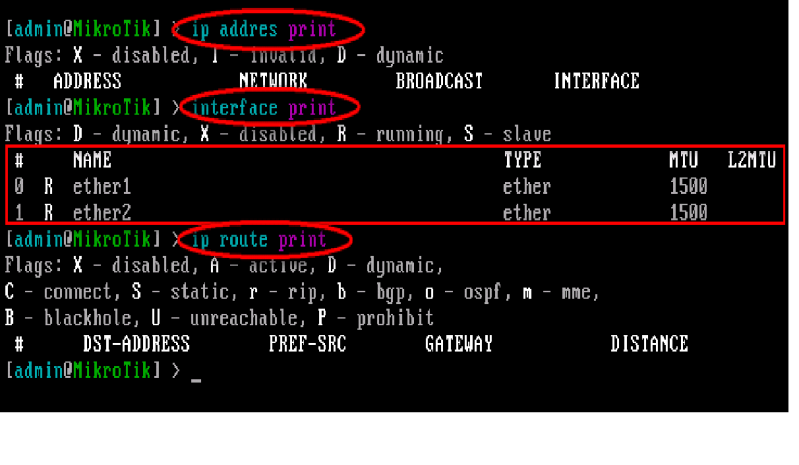
Sekarang terlihat jelas ip address pda Vmware mikrotik Bisa diliat pake perintah Interface print kalo muncul 2 interface itu berarti setingan virtual Mikrotik dah sip.
Lanjutin ke setingan IP Address, Gateway, sama DNS Server. Dalam hal ini, interface (“ether1’) adalah interface yang terhubung ke Gateway, makanya IP address harus di set sesuai dengan host Gateway Nat Vmware. Untuk liat gateway NAT Vmware bisa diliat di menu, Virtual Network Setting di Tab NAT. Di itu nanti ada informasi mengenai Virtual NIC yang jadi NAT di komp host,Gateway, Netmask.Nah, samain setiing IP di Mikrotik sesuai dengan info yang ada.
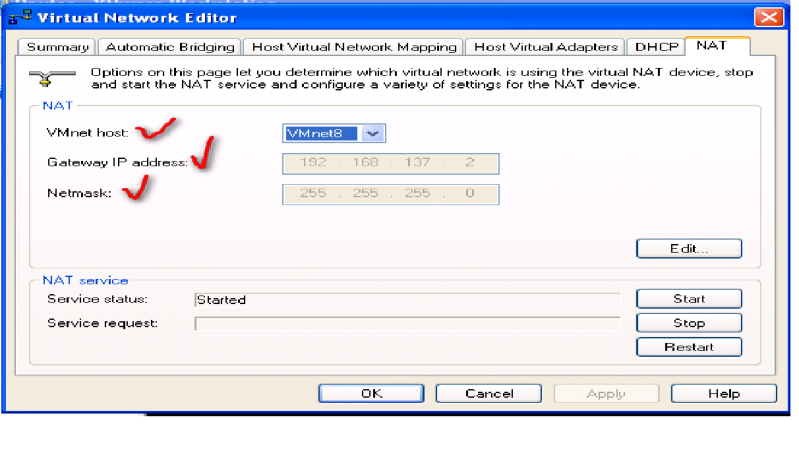
Ini berarti di Mikrotik Ether1 (yang terhubung ke langsung ke gateway di set) 192.168.137.x.(ip ini dapat berbeda – beda pada setiap computer),Ok langsung aja ketikan perintah untuk membuat ip addres untuk ether0 nya.
Ip address add address 192.168.137.100/24 interface=ether1
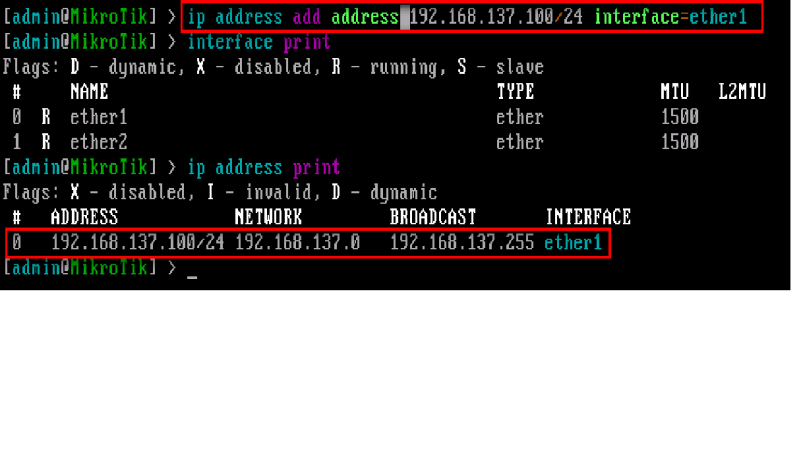
Setelah ether1 dikasih ip, sekarang set gatewaynya. Karna menurut Info Virtual Network Setting, gateway NAT adalah 192.168.137.2, maka gateway dan DNS harus diset sesuai dengan itu.
Set Gateway
Ip route add gateway set gateway=192.168.137.2
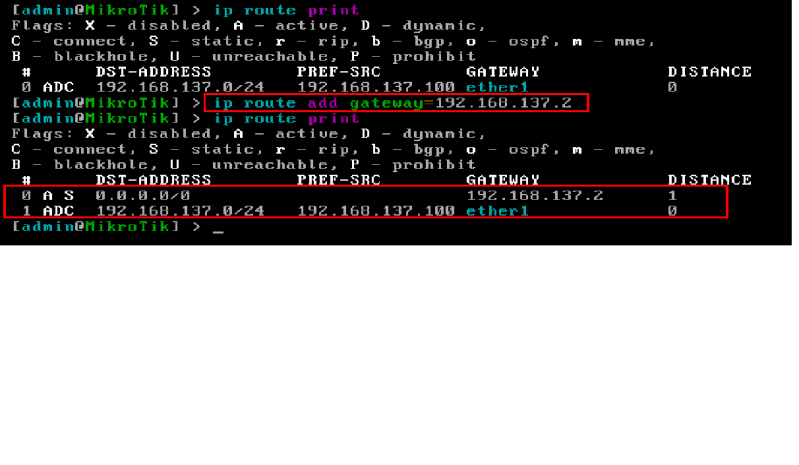
Ok,proses setting ip untuk Ethernet yang ke dua (ethrer2),lihat pada Virtual Network Setting di Tab Summary kamu bisa lihat ip address 192.168.75.0 untuk defaultnya.
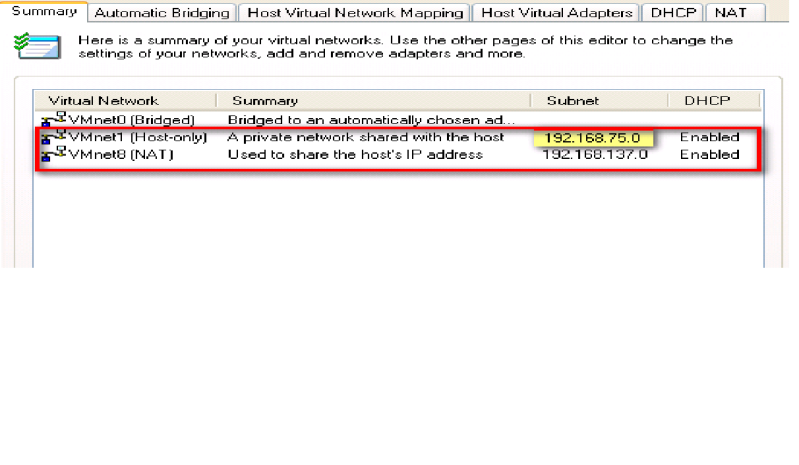
Maka untuk membuat ip addres interface yang ke2 ketikan perintah berikut
ip address add address 192.168.75.1/24 interface=ether2
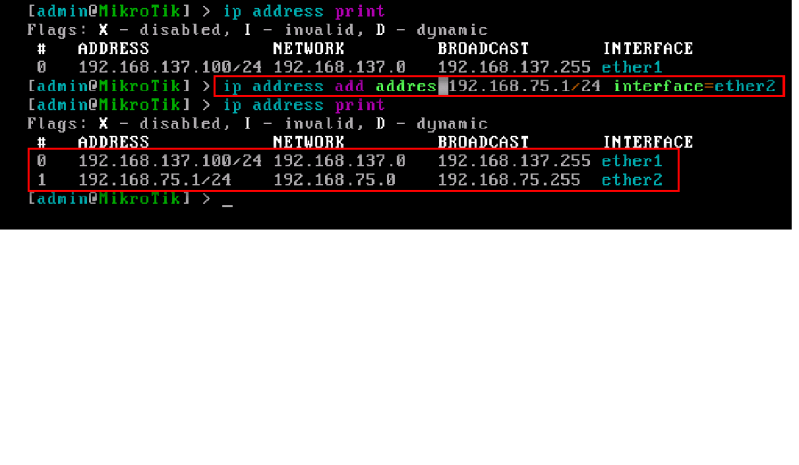
Sekarang setting DNS pada Mikrotik Routers, misalkan DNS dengan Ip Addressnya
Primary = 202.134.0.155, Secondary = 202.134.2.5
Untuk memasukan ip DNS ketikan perintah berikut
ip dns set primary-dns=202.134.0.155 allow-remoterequests=yes
ip dns set secondary-dns=202.134.2.5 allow-remoterequests=yes
Ok sekarang tinggal coba tes ping ke yahoo.com atau kemana .. Seharunya udah ada reply. Kalo belum berati mikrotik belum dapet akses internet. Coba dicek dari awal lagi, siapa tau ada yang salah.
Selamat berjuang kawan !!!


0 komentar:
Posting Komentar